Jotform Smart PDF Forms peut créer un formulaire en ligne à partir d’un formulaire PDF. Lorsqu’une personne remplit le formulaire en ligne, les réponses se remplissent dans le PDF original. Vous pouvez envoyer ce PDF original en tant que pièce jointe dans les e-mails de notification et d’autoréponse.
Pour les comptes non-HIPAA, vous trouverez la pièce jointe PDF originale activée par défaut pour les e-mails de notification et d’autoréponse. Elle se trouve sous l’onglet Paramètres du Form Builder.
Lorsqu’il est coché, l’option de pièce jointe PDF originale active automatiquement le Pièce jointe PDF via les paramètres de votre e-mail. Ce qu’il vous reste à faire est de sélectionner le PDF original et de cocher l’option Activer le mot de passe PDF pour définir un mot de passe pour le PDF. Voici comment accéder aux options :
- Dans le Form Builder, allez à l’onglet Paramètres.
- Cliquez sur E-mails dans le panneau de gauche.
- Cliquez sur le modèle d’email que vous souhaitez modifier pour joindre le document PDF.
- Allez à l’onglet Avancé. Vous y trouverez les options.
- N’oubliez pas de cliquer sur le bouton Enregistrer en bas pour enregistrer vos modifications dans le modèle d’email.
Il n’y a pas d’exigences concernant la force ou la complexité du mot de passe, mais nous recommandons d’en utiliser un fort. Si vous faites de même pour l’email de réponse automatique, vous devez informer les utilisateurs du mot de passe pour qu’ils puissent ouvrir le document PDF.
Pour les comptes HIPAA, la pièce jointe PDF originale est désactivée par défaut pour les emails de notification et de réponse automatique dans les paramètres de connexion PDF. Un mot de passe est requis pour activer la pièce jointe PDF originale. Pour plus de détails, visitez Comment inclure les soumissions en tant que pièce jointe PDF dans les notifications par e-mail.

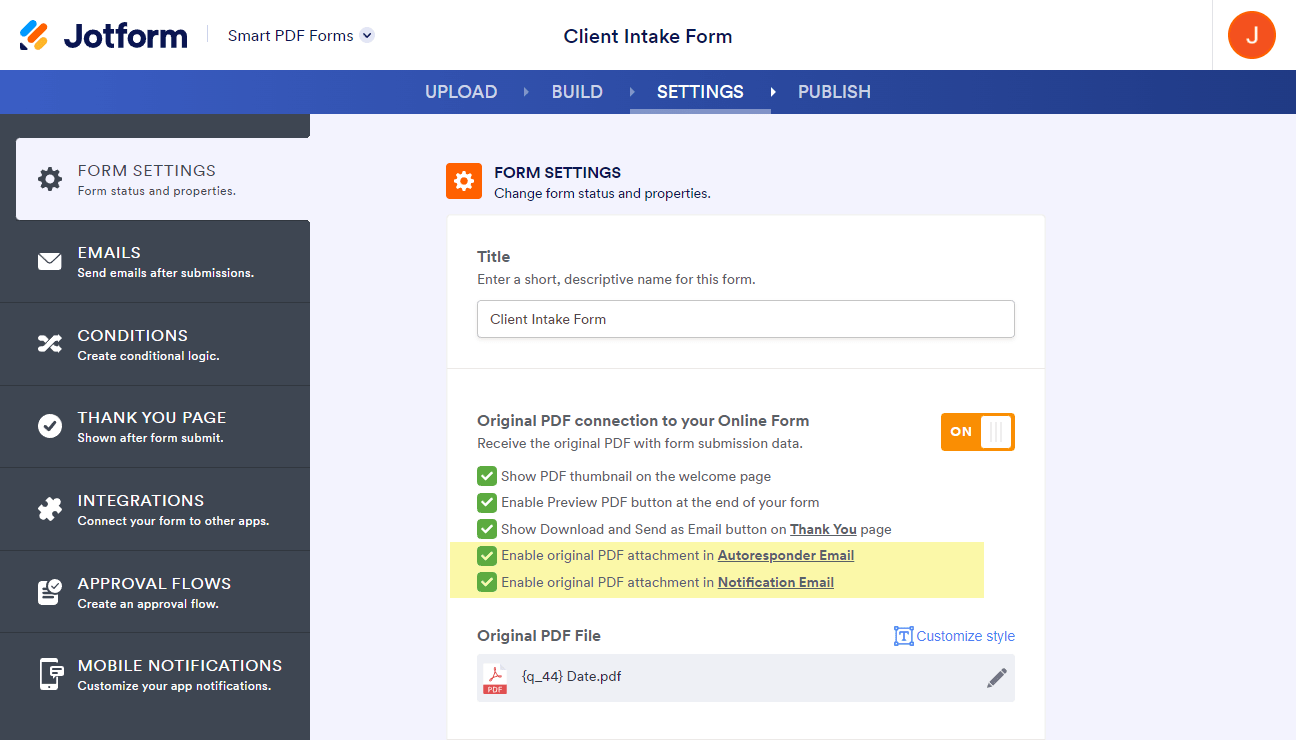
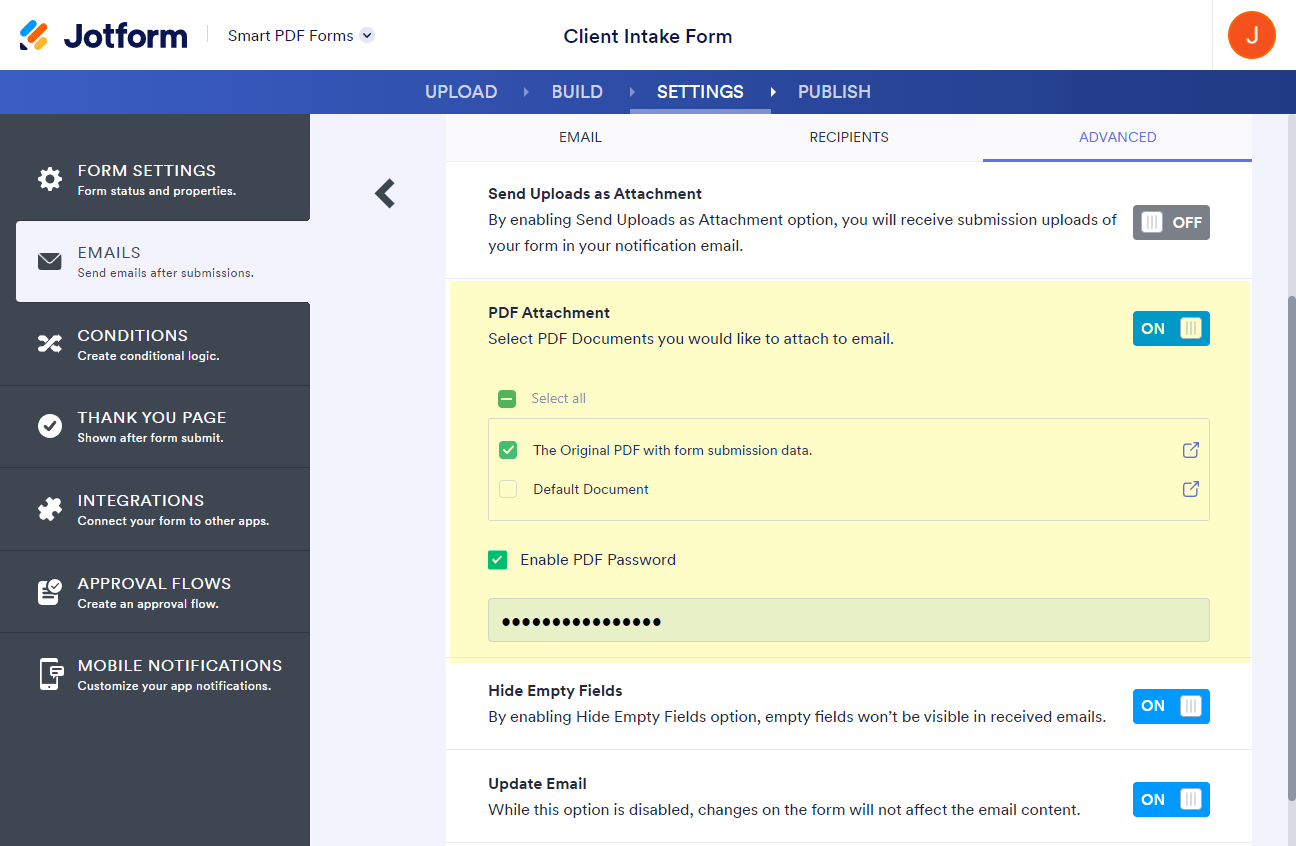

Envoyer un commentaire: